视频加密方案专家
免费热线:400-028-0659
录猎在使用过程中偶尔会遇到无法使用的情况,例如:提示声卡被占用、驱动不兼容、相机麦克风被禁用等情况。根据不同的错误提示,可在下方找到对应的解决办法。
一 声卡被其他应用程序占用
启动程序后,系统提示您录制失败,因为声卡已被其他应用程序占用,则可以尝试以下解决方案:
1 查找并禁用语音聊天应用程序,音频调谐程序或其他录音程序。
2 如果找不到特定的应用程序,只需重新启动计算机即可。
二 声卡驱动程序或显卡驱动程序不兼容或已过时
当声卡驱动程序或显卡驱动程序已过期或未正确安装时,可能会造成无法录制屏幕。
解决办法:
1 卸载使用中的声卡驱动程序或显卡驱动程序,并从声卡/显卡制造商那里找到并安装合适的驱动程序。
2 更新显卡驱动程序:按下Windows+字母X键 >> 设备管理器 >> 显卡适配器 >> 展开并点击下方图标 >> 右键选择"更新驱动程序"。
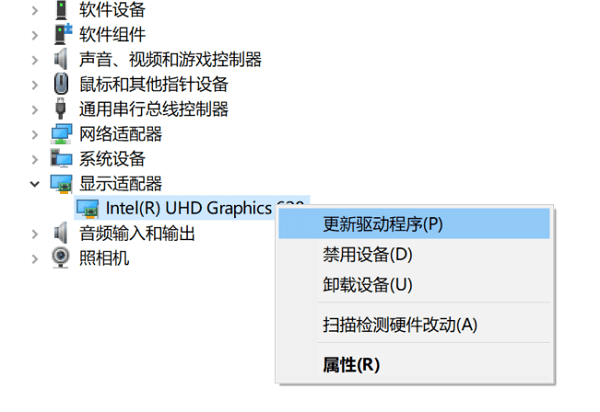
三 声卡或显卡已被修改
如果收到消息"录制失败",则说明显卡驱动程序或声卡驱动程序有所更改。此时可以先重启下电脑设备信息,之后重新打开录猎,录制视频文件。
四 相机和麦克风访问被禁用
开始网络摄像头录制或音频录制时,需要设置允许访问计算机上的相机和麦克风。
Windows10允许麦克风或者相机的教程:
麦克风:
右键左下角Windows图标 >> 设置 >> 隐私 >> 麦克风 >> 允许程序使用麦克风;
相机:
右键左下角Windows图标 >> 设置 >> 隐私 >> 相机 >> 允许程序使用相机;
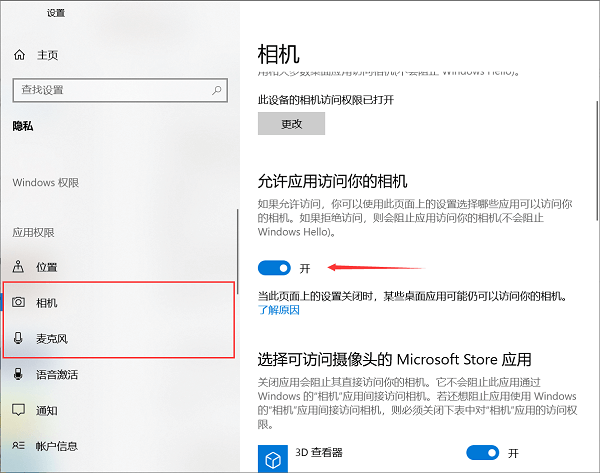
五 检查兼容模式
如果无法使用录猎录制音频文件,此时需要确保是否以管理员身份运行此程序,而不是以兼容模式运行。
操作指南:右键录猎快捷方式 >> 属性 >> 兼容性 >> 取消以兼容模式运行这个程序 >> 选中以管理员身份运行此程序。
重新打开录猎软件就可以使用了。
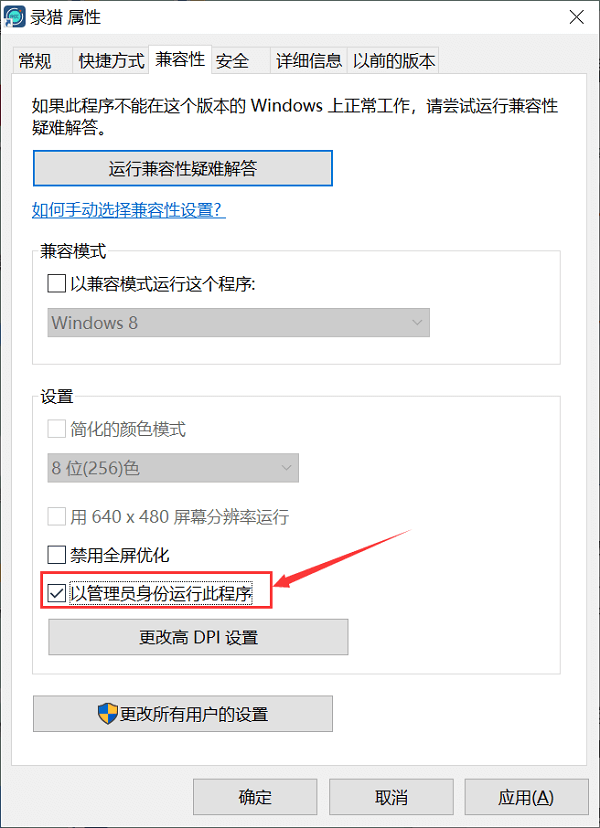
六 如果任务计划录制失败,该怎么办?
右键录猎启动程序,选择以管理员身份运行此程序。之后在软件设置相关任务参数,退出软件,任务计划开始生效。
七 为什么无法检测到我的声卡?
此种现象可能是由扬声器故障引起的。如果扬声器未正确插入,则无法检测到某些特定的声卡。可以通过拔下音频插孔并再次将其重新插入计算机来重新连接它。
以上为录猎常见的部分问题,如您在上方未找到您的问题,可在下方进行评论或者直接联系客服进行解决。
- 当前没有用户评论 -
Copyright © 2015 - 2025 北京沐禾安信科技发展有限公司版权所有